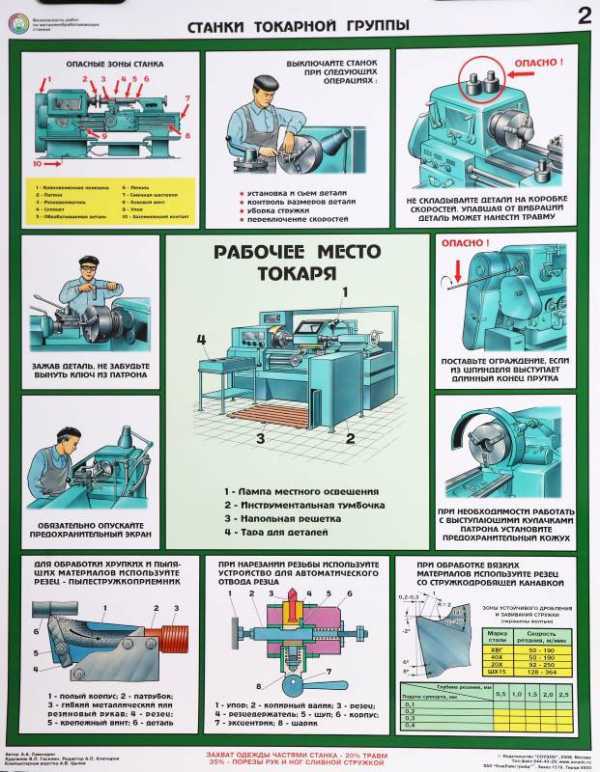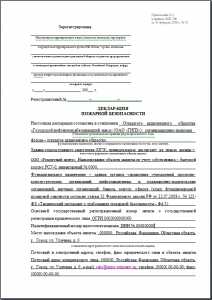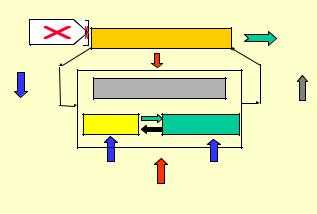Сертификат безопасности сервера аннулирован
Ошибка проверки сертификата SSL в браузере Opera
Ошибка проверки SSL возникает в веб-обозревателе Opera, если ваш компьютер не смог проверить сертификат данного сайта. Возможно, этот ресурс принадлежит мошенникам, и браузер предупреждает вас об опасности. Но если ошибка стала возникать при попытке подключения к уже знакомым вебсайтам – искать проблему нужно внутри системы. В данной статье описывается, что может послужить причиной подобных неисправностей, и что делать для их устранения.
Причины возникновения
Существует много причин, почему в Opera выскакивает ошибка SSL. Это может быть вызвано работой каких-либо приложений, особенностями настройки системы Windows, проблемами с сетью и так далее. В данном списке представлены наиболее частые причины возникновения:
- Отсутствие соединения с сервером. Здесь пользователи бессильны. Необходимо ждать, пока проблема с оборудованием будет решена.
- Брандмауэр, фаервол или антивирусная программа блокирует подключение к данному ресурсу. Вы можете попробовать отключить эти сервисы, чтобы проверить, являются ли они источником проблемы. Если да – требуется их правильным образом настроить.
- Вирусная атака – некоторые вирусы и вредоносные скрипты могут препятствовать серфингу по интернету. Лежится такая ошибка банальным сканированием операционной системы антивирусной программой.
- Неправильные время и дата на вашем персональном компьютере. Во время проверки SSL Opera смотрит, не истек ли срок годности сертификата. Если ваше системное время спешит – обозреватель может подумать, что сертификат уже недействителен.
- Срок действия SSL на вебсайте действительно истек. Подумайте, возможно, вам не стоит переходить на данный ресурс. Он может принадлежать мошенникам, и изменить работу вашей ОС встроенными скриптами.
Отключение Брандмауэра и антивируса
Чтобы проверить, вызвана ли ошибка проверки защитными механизмами операционной системы, их работу необходимо временно приостановить. Интерфейсов антивирусных программ существует немало, описать их все не получится. Скорее всего, вы можете отключить антивирус, кликнув ПКМ по его значку в трее, и выбрав действие «Приоставить» или «Выключить».
Брандмауер – это специальный защитный сервис Windows. Он блокирует определенным программам выход в интернет. Чтобы отключить его, следуйте представленной инструкции:
- Кликните по значку сетевого подключения, который располагается в системном трее, слева от даты и времени.
- Откройте «Центр управления».

- В левой части открывшегося окна, внизу, находится гиперссылка «Брандмауэр Виндовс». Щелкните по ней.
- В навигационном меню, располагающемся слева, выберите «Включение и выключение».
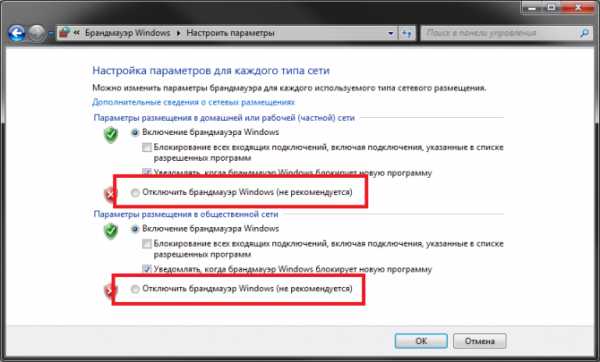
- Установите отметки напротив обоих пунктов «Отключить» и нажмите «Ok».
Настройка защиты системы
Если после вышеописанных действий ошибка исчезла – значит, именно эти программы нуждаются в настройке. Во-первых, вам потребуется добавить веб-обозреватель Opera в исключения антивируса. Как это сделать, можно прочитать в инструкциях к вашему конкретному дистрибутиву программы.
Для того чтобы разрешить доступ к сети для Opera в своем брандмауере, выполните следующее:
- Откройте меню управления, как в предыдущей инструкции.
- Не забудьте включить службу обратно, чтобы обеспечить безопасность своегоперсонального компьютера.
- После этого в навигационном меню выберите вкладку «Разрешить связь для программ».
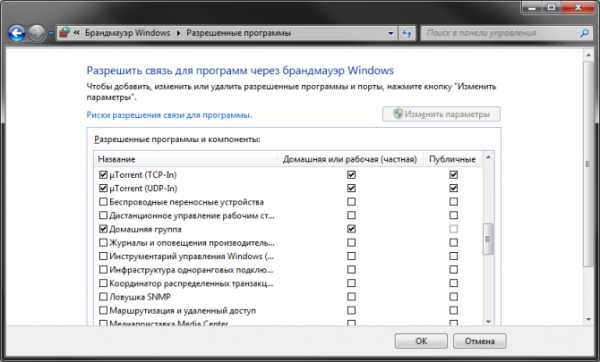
- В открывшемся списке найдите свой браузер Опера и установите отметку напротив него, если ее там нет.
Изменение времени компьютера
Если вы обнаружили, что ваши системные часы отстают или спешат, необходимо их настроить. Лучше всего – запустить автоматическую синхронизацию с каким-нибудь сервером, чтобы они не сбились опять:
- Кликните по отображаемому в нижней части экрана времени, чтобы открыть календарь.

- Щелкните по гиперссылке «Изменение настроек…» в низу развернувшегося окошка.
- Нажмите «Изменить…».
- Установите корректное время и нажмите «Ok».
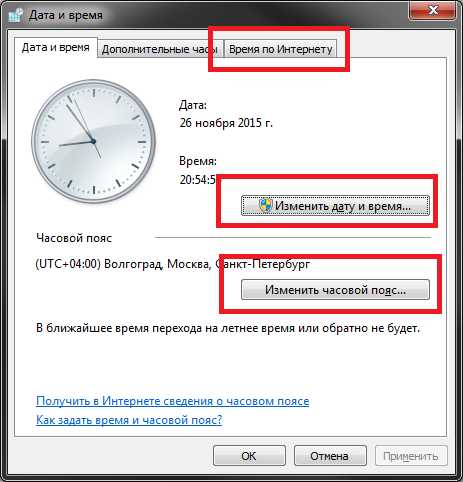
- Если вы обнаружите, что часовой пояс указан неверно – выберите правильный из ниспадающего списка.
- Если вы хотите настроить синхронизацию – следуйте дальнейшей инструкции.
- Перейдите во вкладку «Время по Интернету».
- Нажмите «Изменить параметры…».
- Установите галку возле опции «Синхронизировать с сервером».
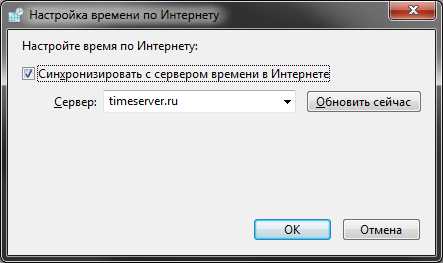
- В ниспадающем списке необходимо выбрать один из представленных серверов, либо вписать адрес предпочитаемого ресурса.
- Кликните по кнопке «Обновить сейчас».
- Нажмите «Ок».
Что такое SSL
SSL специальный протокол для создания защищенного интернет-соединения. Наряду с HTTPS он позволяет обеспечить безопасность личных данных пользователей. Если вы работаете с сайтом через HTTPS – это значит, что все данные, которыми ваш компьютер обменивается с сервером, шифруются. Никакие боты и сторонние лица не смогут перехватить пакеты и захвадеть конфиденциальной информацией.
SSl же – это система сертификатов. Есть несколько центров сертификации – внушающие доверие компании, которые проверяют различные интернет-ресурсы. Если вебсайт соответствует всем требованиям по безопасности – он на некоторое время получает сертификат. Когда срок действия защищенного соединение подойдет к концу – проводится новая проверка.
Если вы посетили новый, неизвестный вам ресурс, и увидели предупреждение – стоит быть осторожным. Возможно, данный сайт опасен для вашего компьютера. Поищите в сети отзывы о нем, посмотрите, насколько высоко он расположен в разельтатах поисковой выдачи Яндекс и Google.
Помните: не каждый сайт, при подключении к которому не появляется ошибка, можно считать безопасным. Большинство ресурсов просто не заказывают эти проверки и сертификаты. Следовательно, они не проверяются компаниями-центрами сертификации. И неизвестно, является ли их содержимое опасным.
Подключение сертификата от Касперского
Одним из центров сертификации является Лаборатория Касперского. Если у вас установлен Kaspersky Antivirus, то можете использовать сертификаты данной компании. Для этого вам потребуется сделать следующее:
- Откройте программу.
- Кликните по кнопке «Настройка» в верхней части окна.
- Перейдите в раздел «Дополнительно».
- Откройте категорию «Сеть».
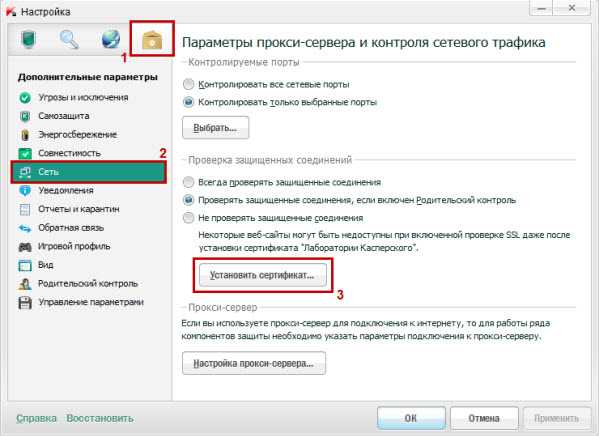
- В графе «проверка защищенных соединений» щелкните по кнопке «Установить сертификат».
- Нажмите «Далее».
- Выберите пункт «Установить вручную».
- Кликните по кнопке «Сохранить».
- Сохраните его на рабочий стол.
- Откройте обозреватель Опера.
- Нажмите Ctrl+F12.
- Перейдите в раздел «Расширенные», в категорию «Безопасность».
- Нажмите «Управление сертификатами».
- Вам нужна вкладка «Издатели».
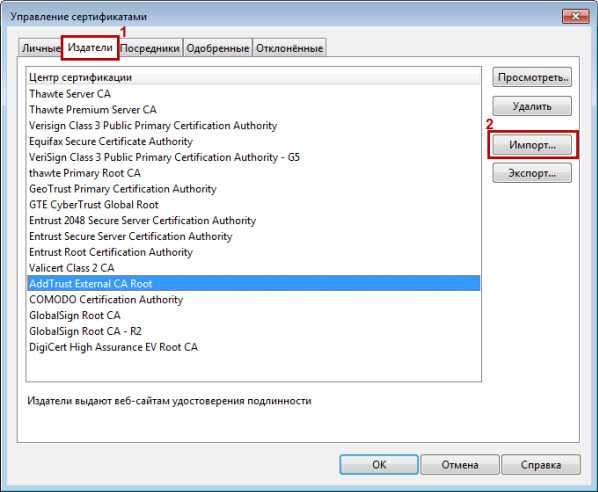
- Нажмите «Импорт» и укажите путь к сохраненному файлу.
- Щелкните «Установить», затем «Ok».
Опера пишет «Ошибочный сертификат»: что делать, как исправить, основные причины ошибки
Многие пользователи отдают свое предпочтение браузеру Opera за его защищенность и удобный интерфейс. Но возможны ситуации, когда дополнительная защита не идет на пользу браузеру, и при заходе на сайт пользователь сталкивается с проблемой ошибочного сертификата. Когда Opera не может проверить подлинность сервера, пользователя об этом извещают соответствующей ошибкой, и он может продолжить переходить на сайт «на свой страх и риск» или закрыть вкладку. Если ошибка сертификата возникает каждый раз при переходе на ресурс, следует задуматься о ее устранении. В рамках данной статьи мы рассмотрим, как исправить ошибочный сертификат в Опере.
Зачем нужны сертификаты в Opera
Каждый сайт в интернете имеет свой сертификат, который автоматически выдается сервером, если с ресурсом нет проблем в плане безопасности. Браузер Opera при загрузке сайта «читает» сертификат, убеждается, что нет причин для беспокойства, а пользовательские данные не будут похищены при переходе на ресурс, и после этого открывает страницу. Если во время проверки сертификата возникли подозрения, что сайт имеет проблемы с безопасностью, пользователь об этом будет извещен сообщением «Ошибочный сертификат» и предложением далее принять решение – продолжать загрузку ресурса или нет.
Почему Опера пишет «Ошибочный сертификат»
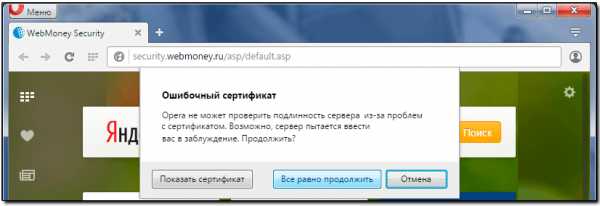
Как было сказано выше, причиной для возникновения ошибки является невозможность проверить безопасность ресурса, изучив его сертификат. Связано это может быть с проблемами следующего характера:
- Время и дата на компьютере не совпадают со временем и датой на сервере, с учетом часовых поясов. Это наиболее распространенная причина, которая приводит к возникновению конфликта при подключении;
- Подмена сертификата. Если при загрузке определенного ресурса фишинговый сайт производит подмену и перенаправление соединения, это будет распознано Оперой при чтении сертификата;
- Срок действия сертификата сайта подошел к концу, что не позволяет определить его актуальность и подлинность;
- Компьютер заражен вирусом. Если информация об ошибочном сертификате выдается из-за вируса на компьютере, скорее всего речь идет о Malware-угрозе, которая перенаправляет пользователя на ресурсы злоумышленников, которые могут украсть данные или загрузить на жесткий диск другое вредоносное ПО.
Обратите внимание: «Ошибочный сертификат» — это проблема, которая возникает не только в браузере Opera. Все современные браузеры анализируют сертификат сайта при загрузке. Однако в других браузерах ошибка отличается названием.
Как исправить ошибочный сертификат в Опере
Если ошибка сертификата в Opera происходит постоянно при попытке зайти практически на любой из сайтов, выполните следующие действия:
- Установите автоматическую настройку времени и даты в Windows. Для этого перейдите в «Параметры» (нажав клавиши Windows+I) и зайдите в раздел «Время и язык». Далее в левой части экрана выберите раздел «Дата и время» и активируйте переключатель в пункте «Установить время автоматически»;
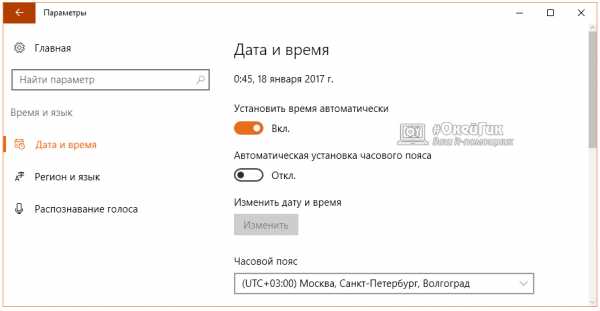
- Если настройка времени не помогла устранить проблему с ошибочным сертификатом, нужно проверить компьютер на наличие вирусов. Можно воспользоваться бесплатными антивирусными приложениями, среди которых наилучшим образом подойдут Dr.Web CureIt! и Kaspersky Virus Removal Tool. После проверки компьютера на вредоносное ПО, также рекомендуется очистить реестр при помощи приложения CCleaner.
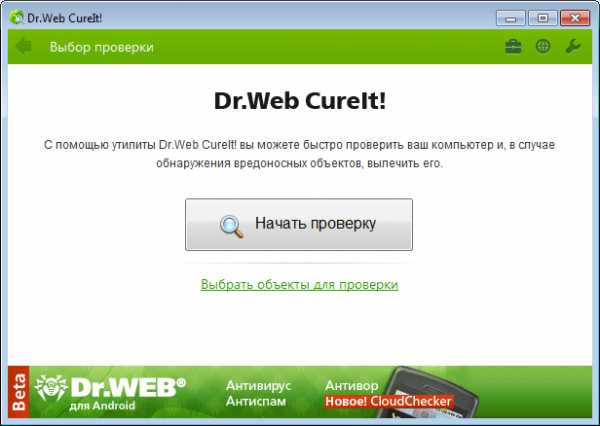
Когда ошибочный сертификат появляется только на одном сайте, но вы доверяете данному ресурсу, можно занести его сертификат в список доверенных по умолчанию. Можно воспользоваться мастером импорта сертификатов. Перейдите в настройки Оперы и далее на вкладке «Безопасность» нажмите «Управление сертификатами». После этого на вкладке «Доверительные издатели» выполните необходимые действия для добавления сертификата в список проверенных.
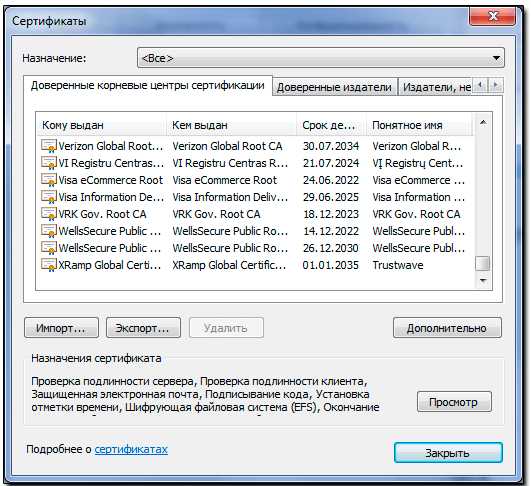
Если возникает ошибка с сертификатом безопасности, не стоит всегда без раздумий жать «Все равно продолжить» при переходе на сайт. Особенно это опасно, если на компьютере хранятся важные пароли или, например, номер банковской карты.
(425 голос., средний: 4,61 из 5) Загрузка...Как отключить проверку сертификатов в chrome
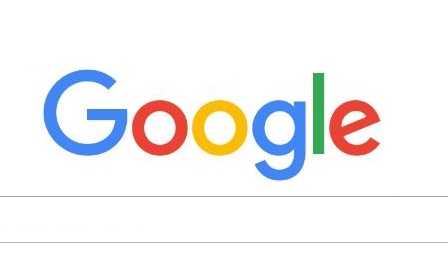 Проблема посещения небольших сайтов с сертификатами безопасности, не являющимися доверенными, тревожит многих пользователей сети. Но иногда данная неполадка появляется на знаменитых, явно рабочих сайтах. Особенно часто конфликтует с сертификатами интернет-страниц браузер Google Chrome.
Проблема посещения небольших сайтов с сертификатами безопасности, не являющимися доверенными, тревожит многих пользователей сети. Но иногда данная неполадка появляется на знаменитых, явно рабочих сайтах. Особенно часто конфликтует с сертификатами интернет-страниц браузер Google Chrome.
Как устранить неприятную проблему и возобновить вход на сайт, не прибегая к помощи компьютерных мастеров, расскажем в данной статье.
Как отключить проверку сертификатов в Google Chrome
При работе с некоторыми сайтами в браузере Chrome может появляться окно «Сертификат сайта безопасности не является доверенным». Причем, это возникает как с новыми страницами сети, так и со старыми, например, таких знаменитых компаний, как Youtube, Mail, Yandex, заведомо являющиеся надежными для пользования.
В большинстве случаев, проблема кроется не в самом сайте, а в пользовательском компьютере либо его браузере. Причины разнообразны, но наиболее частой является неправильно установленная дата операционной системы (особенно актуально в России, где отменили переход на зимнее и летнее время). Для решения неисправности необходимо кликнуть в правом нижнем углу на часы и выставить правильную дату и год, месяц, день.
Если это не помогло, то существует несколько элементарных и доступных способов для того, чтобы отключить проверку цифровых сертификатов в браузерах Google Chrome.
Способ первый
Наиболее простой и действенный. Если необходимо отключить сканирование файлов в браузере, то следует выполнить следующие действия:
- Находим ярлык Google Chrome, с которого обычно запускаем приложение.
- Наведя курсор на иконку, щелкаем правой кнопкой мыши.
- В открывшемся списке выбираем «Свойства».
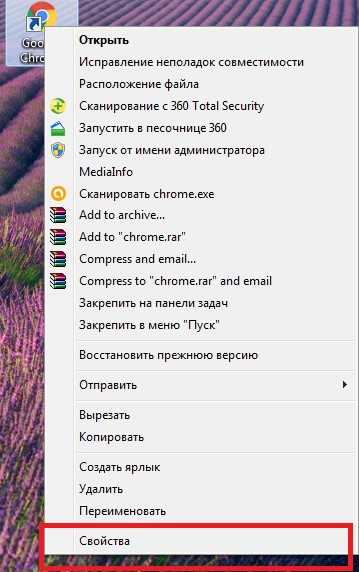
- Во вкладке «Ярлык» ищем строчку «Объект», где прописано расположение приложения на устройстве (примерно такое: “C:\Program Files\Google Chrom\launcher.exe”).
- К уже имеющемуся тексту дописываем «-ignore-certificate-errors» – специальная команда, позволяющая отключить проверку.
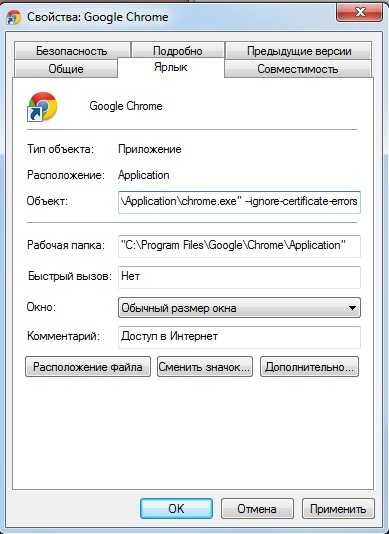
- Кликаем «Ок», сохраняя изменения.
Теперь, запуская Google Chrome с данного ярлыка, проверку сертификатов браузер проводить не станет.
Способ второй
Более сложен в исполнении, но не менее действенен. Для этого необходимо:
- Два раза щелкаем по ярлыку приложения, запуская в работу браузер Google Chrome.
- В верхнем углу справа следует нажать на специальную кнопку меню, в выплывшем списке выбрать «Настройки» («Settings»).
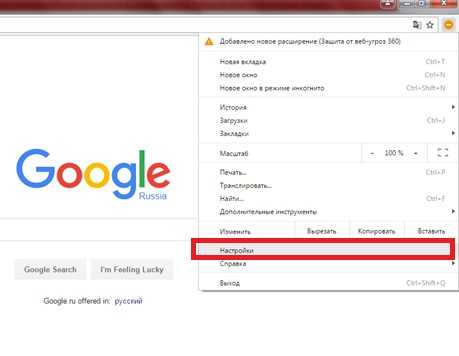
- В новом появившемся окне, внизу страницы найти строчку «Показать дополнительные настройки» и кликнуть на нее.
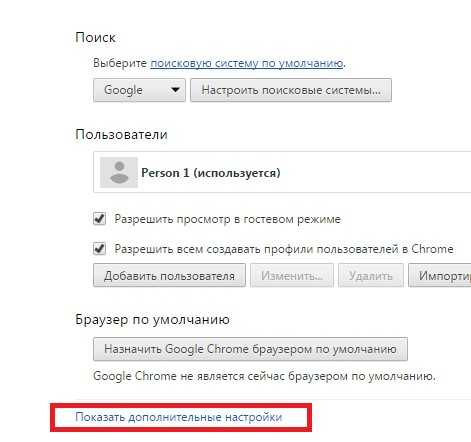
- Появятся параметры, от изменения которых можно не только отключить управление сертификатами, но и снять защиту от вредоносного ПО в целом.
- Ищем строку «Управление настройками и сертификатами» в части вкладки обозначенной как «HTTPS/SSL».
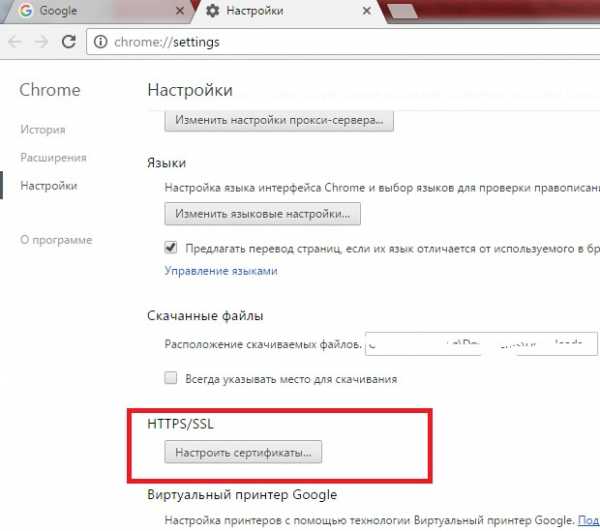
- Снимаем галочку с обозначения «проверять, не отозван ли сертификат сервера».
- В новых версиях Chrome данной строчки может не быть, поскольку опция проверки файлов изначально отключена.
Если проблема не решается сканирования сертификатов, то переходим в раздел «Личные данные» и снимаем галочку со строчки «Защитить устройство от опасных сайтов», т.е. отключаем «защиту от фишинга и вредоносного ПО».
Отключение сканирования файлов в браузере требуется в лишь старых версиях Chrome. С 2012 года, после выхода обновлений, Google решил отменить автоматическую проверку сертификатов. Теперь, в дополнительных настройках браузера данная функция отключена.
Protect: защита от недоверенных сертификатов - Бета браузера. Помощь
Ваши личные или платежные данные при отправке на сайт должны быть защищены. В интернете сайты используют для безопасного соединения протокол HTTPS. Протокол включает асимметричный алгоритм шифрования, когда данные зашифровываются с помощью открытого ключа и расшифровываются с помощью закрытого ключа. Для каждого сеанса связи браузер заново генерирует закрытый ключ и передает его на сайт с мерами предосторожности, исключающими кражу.
Однако, если вы попадете на фишинговый сайт, он может получить закрытый ключ и затем расшифровать ваши данные. Для защиты от фишинга сайты используют цифровые сертификаты, выданные специальными удостоверяющими центрами. Сертификат гарантирует, что ключи, используемые при шифровании, действительно принадлежат владельцу сайта.
Вы можете оказаться на фишинговом сайте или ваши данные окажутся без должной защиты на оригинальном сайте (например, если у сайта истек срок действия сертификата). В результате злоумышленники могут:
- Перехватить или подменить ваши личные данные, а также прочитать вашу переписку.
- Получить ваши платежные данные (номер карты, имя владельца, срок действия и CVV2) и использовать их для кражи денег с вашего счета.
Если из-за проблем с сертификатом сайт не может обеспечить безопасное шифрование, в правой части Умной строки отображается значок и появляется предупреждение о невозможности установить безопасное соединение. В этом случае вы можете либо отказаться от посещения сайта, либо внести сертификат в список надежных.
Яндекс.Браузер блокирует сайты, у которых есть следующие проблемы с сертификатами:
Автор сертификата неизвестенВы увидите сообщение «Невозможно установить безопасное соединение. Злоумышленники могут пытаться похитить ваши данные (например, пароли, сообщения или номер банковской карты)».
Подробнее см. раздел Если автор сертификата неизвестен.
Сертификат установлен специальной программойВы увидите сообщение «Вы попытались перейти на сайт example.com, сертификату безопасности которого не следует доверять. Сертификат был выдан неизвестным Яндексу центром сертификации, однако операционная система считает его надёжным...».
Подробнее см. раздел Если сертификат установлен программой.
Неверный адрес сайтаВы увидите сообщение «Не удалось подтвердить, что это сервер example.com. Его сертификат безопасности относится к example1.com. Возможно, сервер настроен неправильно или кто-то пытается перехватить ваши данные».
Значит, сертификат безопасности, хранящийся на сервере, относится не к тому сайту, который вы открываете. Есть вероятность, что вы попали на фишинговый сайт. В этом случае злоумышленники могут перехватить ваши данные.
Самозаверенный сертификатВы увидите сообщение «Не удалось подтвердить, что это сервер example.com. Операционная система компьютера не доверяет его сертификату безопасности. Возможно, сервер настроен неправильно или кто-то пытается перехватить ваши данные».
Значит, сайт выдал сертификат сам себе. В этом случае вредоносное ПО или злоумышленники могут перехватить ваши данные. Подробнее см. статью Самозаверенный сертификат.
Недоверенный корневой сертификатВы увидите сообщение «Не удалось подтвердить, что это сервер example.com. Операционная система компьютера не доверяет его сертификату безопасности. Возможно, сервер настроен неправильно или кто-то пытается перехватить ваши данные».
Значит, центр, подписавший сертификат, не является доверенным и не может гарантировать подлинность сайта. Вредоносное ПО или злоумышленники могут перехватить ваши данные. Подробнее о корневом сертификате см. статью Цепочка доверия.
Истек срок действия сертификатаВы увидите сообщение «Не удалось подтвердить, что это сервер example.com. Срок действия его сертификата безопасности истек дней назад. Возможно, сервер настроен неправильно или кто-то пытается перехватить ваши данные. Обратите внимание, что на компьютере установлено . Если оно неправильное, измените его и обновите страницу».
Если сертификат просрочен, передаваемые данные не будут шифроваться, и злоумышленники могут их перехватить.
Сертификат отозванВы увидите сообщение «Обычно сайт example.com использует шифрование для защиты ваших данных. Однако в этот раз он прислал на запрос браузера подозрительный ответ. Возможно, другой сайт пытается выдать себя за example.com, либо оборвалось подключение к сети Wi-Fi. Ваши данные по-прежнему в безопасности: на всякий случай Яндекс.Браузер разорвал соединение до обмена информацией. Перейти на сайт example.com невозможно, так как его сертификат отозван. Это могло произойти из-за ошибки сети или атаки на сайт. Скорее всего, он заработает через некоторое время».
Значит, сертификат сайта был скомпрометирован и отозван. В этом случае передаваемые данные не будут шифроваться, и злоумышленники могут их перехватить.
Устаревшее шифрованиеВы увидите сообщение «Вы пытаетесь обратиться к серверу в домене example.com, но его сертификат подписан с помощью ненадежного алгоритма (SHA-1 и т. п.). Это значит, что учётные данные безопасности и сам сервер могут быть поддельными. Возможно, вы имеете дело со злоумышленниками».
Если сервер использует устаревший ненадежный алгоритм шифрования, злоумышленники могут перехватить ваши данные. Кроме того, возрастает вероятность того, что вы попали на фишинговый сайт.
Шифры не поддерживаютсяВы увидите сообщение «Сайт example.com отправил некорректный ответ».
Значит, браузер не может установить соединение HTTPS, потому что сайт использует шифры, которые браузер не поддерживает. В этом случае передаваемые данные не будут шифроваться, и злоумышленники могут их перехватить.
Ключ сертификата не совпадает с закрепленным ключомВы увидите сообщение «Обычно сайт example.com использует шифрование для защиты ваших данных. Однако в этот раз он прислал на запрос браузера подозрительный ответ. Возможно, другой сайт пытается выдать себя за example.com, либо оборвалось подключение к сети Wi-Fi. Ваши данные по-прежнему в безопасности: на всякий случай Яндекс.Браузер разорвал соединение до обмена информацией. Перейти на сайт example.com невозможно, так как он использует закрепление сертификата. Это могло произойти из-за ошибки сети или атаки на сайт. Скорее всего, он заработает через некоторое время».
Значит, ключ корневого сертификата не совпадает с ключом, закрепленным на сайте. Возможно, злоумышленники пытаются подменить корневой сертификат. В этом случае они могут перехватить ваши данные. Подробнее о закреплении (привязывании) ключа см. статью HTTP Public Key Pinning.
Не удалось включить шифрование при соединении HSTSВы увидите сообщение «Обычно сайт example.com использует шифрование для защиты ваших данных. Однако в этот раз он прислал на запрос браузера подозрительный ответ. Возможно, другой сайт пытается выдать себя за example.com, либо оборвалось подключение к сети Wi-Fi. Ваши данные по-прежнему в безопасности: на всякий случай Яндекс.Браузер разорвал соединение до обмена информацией. Перейти на сайт example.com невозможно, так как он использует HSTS протокол. Это могло произойти из-за ошибки сети или атаки на сайт. Скорее всего, он заработает через некоторое время».
Значит, браузер не смог включить шифрование и разорвал соединение. Сервер, на котором расположен сайт, обычно использует шифрование, так как на нем включен HSTS-протокол. Отсутствие шифрования может быть признаком хакерской атаки. В этом случае злоумышленники или вредоносное ПО могут перехватить ваши данные.
В этом случае сертификат может быть установлен либо администратором сети, либо неизвестным лицом. Вы увидите следующее предупреждение:
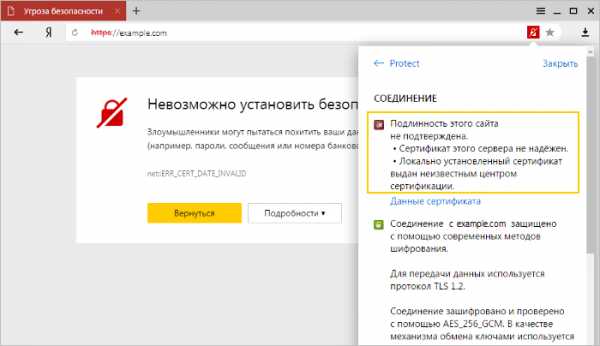
Вы можете либо отказаться от посещения сайта, либо внести сертификат в список надежных, нажав в диалоге кнопку Подробности, а затем кнопку Сделать исключение для этого сайта. В списке надежных сертификат будет находиться в течение 30 дней, после чего вам придется снова сделать для него исключение.
Внимание. Нажимайте кнопку Сделать исключение для этого сайта, только если вы уверены в надежности сертификата. Иначе злоумышленники могут получить доступ к вашим личным данным!Если вы не уверены в надежности сертификата, а посетить сайт вам очень нужно, примите следующие меры безопасности:
- Для домашнего компьютера. Обновите антивирус и просканируйте компьютер на наличие вредоносного ПО. Если антивирус обнаружит и удалит установленный злоумышленником сертификат, предупреждение в браузере больше появляться не будет. Если антивирус не удалит подозрительный сертификат, вы можете удалить его сами средствами операционной системы.Внимание. Будьте осторожны — если сертификат был установлен не вредоносным ПО, а полезной программой, его удаление может привести к нарушению работы системы.
- Для служебного компьютера. Для удаления подозрительного сертификата обратитесь к системному администратору. Если он не устанавливал данный сертификат, он его удалит. Если сертификат был установлен администратором, можете нажимать кнопку Доверять этому сертификату. Но учтите, что после этого администратор сможет просматривать ваши личные данные и электронные платежи.
Антивирусы, блокировщики рекламы, программы для мониторинга сети и другие программы могут заменять сертификаты сайта своими собственными. Чтобы расшифровывать трафик, они создают собственный корневой сертификат и устанавливают его в операционную систему, помечая как надежный.
Однако сертификат, установленный специальной программой, не может считаться надежным, потому что не принадлежит доверенному центру сертификации. Возникают следующие потенциальные опасности:
- Ваши данные могут оказаться в распоряжении неизвестных вам людей — разработчиков специальных программ.
- Сертификат может быть установлен вредоносным ПО, притворяющимся специальной программой. Сегодня браузеры не умеют проверять подлинность сертификатов, установленных специальными программами.
Бета-версия Яндекс.Браузера предупреждает о таких проблемах:
Чтобы посетить сайт:
- Выясните, какая программа заменила сертификат. Для этого нажмите на странице предупреждения соответствующую ссылку.
- Решите, готовы ли вы доверить свои личные данные изготовителю сертификата:
- Если готовы, нажмите кнопку Доверять этому сертификату.
- Если не готовы, отключите в программе проверку соединений HTTPS. Вы можете воспользоваться инструкциями для программ:Внимание. Отключив проверку HTTPS, вы не останетесь без защиты. Яндекс.Браузер самостоятельно проверяет безопасность загружаемых файлов, блокирует вредоносные страницы и баннеры, использует дополнительную защиту для страниц банков и платежных систем.
Если после отключения проверки HTTPS браузер продолжает предупреждать о подозрительном сертификате, а программа, установившая сертификат, вам не нужна, попробуйте временно закрыть эту программу.
Была ли статья полезна?